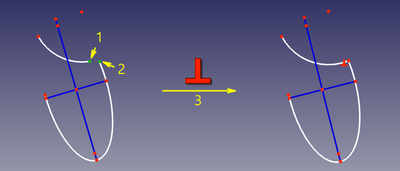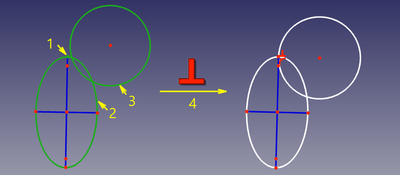Sketcher ConstrainPerpendicular/de: Difference between revisions
(Created page with "'''Zulässige Auswahl:''' * Endpunkt der Linie/des Bogens/Ellipsenbogens + Endpunkt der Linie/des Bogens/Ellipsenbogens (d.h. zwei Endpunkte von zwei beliebigen Kurven)") |
(Updating to match new version of source page) |
||
| (47 intermediate revisions by 4 users not shown) | |||
| Line 1: | Line 1: | ||
<languages/> |
<languages/> |
||
{{Docnav/de |
{{Docnav/de |
||
|[[Sketcher_ConstrainParallel/de| |
|[[Sketcher_ConstrainParallel/de|ParallelFestlegen]] |
||
|[[Sketcher_ConstrainTangent/de|TangentialFestlegen]] |
|||
|[[Sketcher ConstrainTangent/de|Tangential]] |
|||
|[[Sketcher_Workbench/de| |
|[[Sketcher_Workbench/de|Sketcher]] |
||
|IconL= |
|IconL=Sketcher_ConstrainParallel.svg |
||
|IconR=Sketcher_ConstrainTangent.svg |
|||
|IconC=Workbench_Sketcher.svg |
|IconC=Workbench_Sketcher.svg |
||
|IconR=Constraint_Tangent.png |
|||
}} |
}} |
||
<div class="mw-translate-fuzzy"> |
|||
{{GuiCommand/de |
{{GuiCommand/de |
||
|Name=Sketcher ConstrainPerpendicular |
|||
|Name=Skizzierer BeschränkeRechtwinklig |
|||
| |
|Name/de=Sketcher RechtwinkligFestlegen |
||
|MenuLocation= |
|MenuLocation=Sketch → Skizzen-Beschränkungen → Orthogonalität festlegen |
||
|Workbenches=[[Sketcher_Workbench/de|Sketcher]] |
|||
|Shortcut={{KEY|N}} |
|Shortcut={{KEY|N}} |
||
|SeeAlso=[[Sketcher_ConstrainAngle/de| |
|SeeAlso=[[Sketcher_ConstrainAngle/de|Sketcher WinkelFestlegen]] |
||
}} |
}} |
||
</div> |
|||
<span id="Description"></span> |
|||
==Beschreibung== |
==Beschreibung== |
||
<div class="mw-translate-fuzzy"> |
|||
Die Rechtwinkligkeitsbeschränkung bewirkt, dass zwei Linien senkrecht zueinander stehen oder dass zwei Kurven an ihrem Schnittpunkt senkrecht zueinander stehen. Linien werden als unendlich behandelt, und Bögen werden als Vollkreise/Ellipsen behandelt. Die Beschränkung ist auch in der Lage, zwei Kurven zu verbinden und sie an der Verbindungsstelle senkrecht zu zwingen, ähnlich wie die [[Sketcher ConstrainTangent/de|Tangentenbeschränkung]]. |
|||
Die Randbedingung RechtwinkligFestlegen legt fest, dass zwei Linien rechtwinklig (d. h. senkrecht bzw. orthogonal) zueinander stehen oder dass zwei Kurven an ihrem Schnittpunkt senkrecht aufeinander treffen. Linien werden als unendlich angesehen, und Bögen werden wie Vollkreise/Ellipsen behandelt. Die Randbedingung ist auch in der Lage, zwei Kurven zu verbinden und sie gleichzeitig an der Verbindungsstelle rechtwinklig festzulegen, ähnlich der Randbedingung {{Button|[[File:Sketcher_ConstrainTangent.svg|16px]] |
|||
[[Sketcher ConstrainTangent/de|TangentialFestlegen]]}}. |
|||
</div> |
|||
<span id="Usage"></span> |
|||
==Anwendung== |
|||
==Anwendung== |
|||
See also: [[Sketcher_Workbench#Drawing_aids|Drawing aids]]. |
|||
Es gibt vier verschiedene Arten, wie die Beschränkung angewendet werden kann: |
|||
# zwischen zwei Kurven (nicht für alle Kurven verfügbar) |
|||
# zwischen zwei Endpunkten einer Kurve |
|||
# zwischen einer Kurve und einem Endpunkt einer anderen Kurve |
|||
# zwischen zwei Kurven an benutzerdefiniertem Punkt |
|||
===[[Sketcher_Workbench#Continue_modes|Continue mode]]=== |
|||
Um eine rechtwinklige Beschränkung anzuwenden, sollte man die folgenden Schritte befolgen: |
|||
* Wähle zwei oder drei Elemente in der Skizze aus. |
|||
* Rufe die Beschränkung auf, durch anklicken des Symbols in der Werkzeugleiste, durch Auswahl des Menüelements oder durch Verwendung eines Tastaturkürzels. |
|||
# Make sure there is no selection. |
|||
===Zwischen zwei Kurven (direkte Rechtwinkligkeit)=== |
|||
# There are several ways to invoke the tool: |
|||
[[Image:Sketcher ConsraintPerpendicular mode1.png|600px]] |
|||
#* Press the {{Button|[[Image:Sketcher_ConstrainPerpendicular.svg|16px]] [[Sketcher_ConstrainPerpendicular|Constrain perpendicular]]}} button. |
|||
#* Select the {{MenuCommand|Sketch → Sketcher constraints → [[Image:Sketcher_ConstrainPerpendicular.svg|16px]] Constrain perpendicular}} option from the menu. |
|||
#* {{Version|1.0}}: Right-click in the [[3D_view|3D view]] and select the {{MenuCommand|Constrain → [[Image:Sketcher_ConstrainPerpendicular.svg|16px]] Constrain perpendicular}} option from the context menu. |
|||
#* Use the keyboard shortcut: {{KEY|N}}. |
|||
# The cursor changes to a cross with the tool icon. |
|||
# Do one of the following: |
|||
#* Select two edges. One of the edges must be a straight line or an axis. The other can be any edge except a B-spline. |
|||
#* Select a point and two edges (in that order). |
|||
#* Select an edge, a point and another edge (idem). |
|||
# A Perpendicular constraint is added. If a point and two edges have been selected, up to two [[Sketcher_ConstrainPointOnObject|Point on object constraints]] can also be added. See [[#Between_two_edges_at_point|Examples]]. |
|||
# Optionally keep creating constraints. |
|||
# To finish, right-click or press {{KEY|Esc}}, or start another geometry or constraint creation tool. |
|||
===Run-once mode=== |
|||
Zwei Kurven werden an ihrem Schnittpunkt (entweder real oder in der Verlängerung von Kurven) senkrecht zueinander gemacht, und der Schnittpunkt ist implizit. Dieser Modus wird angewendet, wenn zwei Kurven ausgewählt wurden. |
|||
# Do one of the following: |
|||
'''Zulässige Auswahl:''' |
|||
#* Select two edges (see above). |
|||
* Linie + Linie, Kreis, Bogen |
|||
#* Select two endpoints belonging to different edges. |
|||
* Kreis, Bogen + Kreis, Bogen |
|||
#* Select an edge and the endpoint of another edge (in any order). |
|||
Wenn die direkte Rechtwinkligkeit zwischen ausgewählten Kurven nicht unterstützt wird (z.B. zwischen einer Linie und einer Ellipse), wird automatisch ein Hilfspunkt zur Skizze hinzugefügt und der rechtwinklige Durchgangspunkt angewendet. |
|||
#* Select a point and two edges (idem). |
|||
# Invoke the tool as explained above, or with the following additional option: |
|||
#* {{Version|1.0}}: Right-click in the [[3D_view|3D view]] and select the {{MenuCommand|[[Image:Sketcher_ConstrainPerpendicular.svg|16px]] Constrain perpendicular}} option from the context menu. |
|||
# A Perpendicular constraint is added. If a point and two edges have been selected, up to two [[Sketcher_ConstrainPointOnObject|Point on object constraints]] can also be added. See [[#Between_two_edges_at_point|Examples]]. |
|||
==Examples== |
|||
Anders als bei der Tangentialität ist es vollkommen in Ordnung, den Rechtwinkligkeitspunkt zu rekonstruieren, indem man einen Punkt erzeugt und ihn darauf beschränkt, auf beiden Kurven zu liegen (und damit den Punkt auf den Schnittpunkt beschränkt). |
|||
<span id="Between_two_edges"></span> |
|||
===Zwischen zwei Endpunkten (Punkt-zu-Punkt Rechtwinkligkeit)=== |
|||
<div class="mw-translate-fuzzy"> |
|||
[[Image:Sketcher ConsraintPerpendicular mode2.png|600px]] |
|||
===Zwischen zwei Kurven (direkte Rechtwinkligkeit)=== |
|||
</div> |
|||
[[Image:Sketcher_ConsraintPerpendicular_mode1.png|400px]] |
|||
In diesem Modus werden die Endpunkte deckungsgleich gemacht, und die Verbindung wird rechtwinklig gemacht. Dieser Modus wird angewendet, wenn zwei Endpunkte von zwei Kurven ausgewählt wurden. |
|||
The two edges are made perpendicular at their (virtual) intersection. If one of the edges is a [[Sketcher_Workbench#Sketcher_CompCreateConic|conic]], a [[Sketcher_CreatePoint|Point object]] that has a [[Sketcher_ConstrainPointOnObject|Point on object constraint]] with both (extended) edges is added. |
|||
'''Zulässige Auswahl:''' |
|||
* Endpunkt der Linie/des Bogens/Ellipsenbogens + Endpunkt der Linie/des Bogens/Ellipsenbogens (d.h. zwei Endpunkte von zwei beliebigen Kurven) |
|||
<span id="Between_two_endpoints"></span> |
|||
===Between curve and endpoint (point-to-curve perpendicularity)=== |
|||
<div class="mw-translate-fuzzy"> |
|||
[[Image:Sketcher ConsraintPerpendicular mode3.png|600px]] |
|||
===Zwischen zwei Endpunkten (Punkt-zu-Punkt Rechtwinkligkeit)=== |
|||
</div> |
|||
[[Image:Sketcher_ConsraintPerpendicular_mode2.png|400px]] |
|||
In this mode, an endpoint of one curve is constrained to lie on the other curve, and the curves are forced perpendicular at the point. This mode is applied when a curve and an endpoint of another curve were selected. |
|||
<div class="mw-translate-fuzzy"> |
|||
'''Accepted selection:''' |
|||
In diesem Modus werden die Endpunkte deckungsgleich gemacht, und die Verbindung wird rechtwinklig gemacht. Dieser Modus wird angewendet, wenn zwei Endpunkte von zwei Kurven ausgewählt wurden. |
|||
* line, circle, arc, ellipse, arc-of-ellipse + endpoint of line/arc/arc-of-ellipse (i.e., any curve + endpoint of any curve) |
|||
</div> |
|||
<span id="Between_edge_and_endpoint"></span> |
|||
<div class="mw-translate-fuzzy"> |
|||
===Zwischen Kurve und Endpunkt (Punkt-zu-Kurve Rechtwinkligkeit)=== |
|||
</div> |
|||
[[Image:Sketcher_ConsraintPerpendicular_mode3.png|400px]] |
|||
===Between two curves at point (perpendicular-via-point) (v0.15)=== |
|||
[[Image:Sketcher ConsraintPerpendicular mode4.png|600px]] |
|||
<div class="mw-translate-fuzzy"> |
|||
In this mode, two curves are made perpendicular, and the point of perpendicularity is tracked. This mode is applied when two curves and a point were selected. |
|||
In diesem Modus wird ein Endpunkt einer Kurve beschränkt, so dass er auf der anderen Kurve liegt, und die Kurven werden senkrecht auf den Punkt gezwungen. Dieser Modus wird angewendet, wenn eine Kurve und ein Endpunkt einer anderen Kurve ausgewählt wurden. |
|||
</div> |
|||
<span id="Between_two_edges_at_point"></span> |
|||
'''Accepted selection:''' |
|||
<div class="mw-translate-fuzzy"> |
|||
* any line/curve + any line/curve + any point |
|||
===Zwischen zwei Kurven am Punkt (Rechtwinklig-Durch-Punkt) (v0.15)=== |
|||
"Any point" can be a lone point, or a point of something, e.g. a center of a circle, an endpoint of an arc, or the origin. |
|||
</div> |
|||
[[Image:Sketcher_ConsraintPerpendicular_mode4.png|400px]] |
|||
For the constraint to work correctly, the point must be on both curves. So, as the constraint is invoked, the point will be automatically constrained onto both curves ([[Sketcher helper constraint|helper constraints]] will be added, if necessary), and the curves will be forced perpendicular at the point. These [[Sketcher helper constraint|helper constraints]] are plain regular constraints. They can be added manually, or deleted. |
|||
<div class="mw-translate-fuzzy"> |
|||
Compared to direct perpendicular, this constraint is slower, because there are mode degrees of freedom involved, but it supports ellipses. |
|||
In diesem Modus werden zwei Kurven rechtwinklig gemacht, und der Punkt der Rechtwinkligkeit wird verfolgt. Dieser Modus wird angewendet, wenn zwei Kurven und ein Punkt ausgewählt wurden. |
|||
</div> |
|||
<span id="Scripting"></span> |
|||
The placement of the point before the constraint is applied is a hint for the solver for where the perpendicularity should be. |
|||
==Skripten== |
|||
Die rechtwinklige Beschränkung kann aus [[Macros/de|Makros]] und aus der Python Konsole wie folgt erstellt werden: |
|||
==Scripting== |
|||
Perpendicular Constraint can be created from [[macros]] and from the python console by using the following: |
|||
{{Code|code= |
{{Code|code= |
||
# direct perpendicularity |
# direct perpendicularity |
||
| Line 93: | Line 123: | ||
Sketch.addConstraint(Sketcher.Constraint('PerpendicularViaPoint',icurve1,icurve2,geoidpoint,pointpos)) |
Sketch.addConstraint(Sketcher.Constraint('PerpendicularViaPoint',icurve1,icurve2,geoidpoint,pointpos)) |
||
}} |
}} |
||
wobei: |
|||
where: |
|||
:* |
:* {{incode|Sketch}} ist ein Skizzenobjekt |
||
:* |
:* {{incode|icurve1}}, {{incode|icurve2}} sind zwei Ganzzahlen, die die Kurven identifizieren, die zueinander senkrecht liegen sollen. Diese Integer Zahlen sind Indexwerte der Skizze (der Wert, der vom Aufruf {{incode|Sketch.addGeometry}}) zurückgegeben wird. |
||
:* |
:* {{incode|pointpos1}}, {{incode|pointpos2}} sollten {{incode|1}} für den Startpunkt und {{incode|2}} für den Endpunkt sein. |
||
:* |
:* {{incode|geoidpoint}} und {{incode|pointpos}} in PerpendicularViaPoint sind die Indizes, die den Punkt der Rechtwinkligkeit festlegen. |
||
Die [[Sketcher_scripting/de|Skizzierer Skripten]] Seite erklärt die Werte, die für {{incode|icurve1}}, {{incode|icurve2}}, {{incode|pointpos1}}, {{incode|pointpos2}} und {{incode|geoidpoint}} verwendet werden können, und enthält weitere Beispiele, wie man Beschränkungen aus Python Skripten erstellt. |
|||
{{Docnav/de |
{{Docnav/de |
||
|[[Sketcher_ConstrainParallel/de| |
|[[Sketcher_ConstrainParallel/de|ParallelFestlegen]] |
||
|[[Sketcher_ConstrainTangent/de|TangentialFestlegen]] |
|||
|[[Sketcher ConstrainTangent/de|Tangential]] |
|||
|[[Sketcher_Workbench/de| |
|[[Sketcher_Workbench/de|Sketcher]] |
||
|IconL= |
|IconL=Sketcher_ConstrainParallel.svg |
||
|IconR=Sketcher_ConstrainTangent.svg |
|||
|IconC=Workbench_Sketcher.svg |
|IconC=Workbench_Sketcher.svg |
||
|IconR=Constraint_Tangent.png |
|||
}} |
}} |
||
{{ |
{{Sketcher_Tools_navi{{#translation:}}}} |
||
{{Userdocnavi{{#translation:}}}} |
{{Userdocnavi{{#translation:}}}} |
||
{{clear}} |
|||
Revision as of 14:58, 23 April 2024
|
|
| Menüeintrag |
|---|
| Sketch → Skizzen-Beschränkungen → Orthogonalität festlegen |
| Arbeitsbereich |
| Sketcher |
| Standardtastenkürzel |
| N |
| Eingeführt in Version |
| - |
| Siehe auch |
| Sketcher WinkelFestlegen |
Beschreibung
Die Randbedingung RechtwinkligFestlegen legt fest, dass zwei Linien rechtwinklig (d. h. senkrecht bzw. orthogonal) zueinander stehen oder dass zwei Kurven an ihrem Schnittpunkt senkrecht aufeinander treffen. Linien werden als unendlich angesehen, und Bögen werden wie Vollkreise/Ellipsen behandelt. Die Randbedingung ist auch in der Lage, zwei Kurven zu verbinden und sie gleichzeitig an der Verbindungsstelle rechtwinklig festzulegen, ähnlich der Randbedingung
TangentialFestlegen.
Anwendung
See also: Drawing aids.
Continue mode
- Make sure there is no selection.
- There are several ways to invoke the tool:
- Press the
Constrain perpendicular button.
- Select the Sketch → Sketcher constraints →
Constrain perpendicular option from the menu.
- introduced in version 1.0: Right-click in the 3D view and select the Constrain →
Constrain perpendicular option from the context menu.
- Use the keyboard shortcut: N.
- Press the
- The cursor changes to a cross with the tool icon.
- Do one of the following:
- Select two edges. One of the edges must be a straight line or an axis. The other can be any edge except a B-spline.
- Select a point and two edges (in that order).
- Select an edge, a point and another edge (idem).
- A Perpendicular constraint is added. If a point and two edges have been selected, up to two Point on object constraints can also be added. See Examples.
- Optionally keep creating constraints.
- To finish, right-click or press Esc, or start another geometry or constraint creation tool.
Run-once mode
- Do one of the following:
- Select two edges (see above).
- Select two endpoints belonging to different edges.
- Select an edge and the endpoint of another edge (in any order).
- Select a point and two edges (idem).
- Invoke the tool as explained above, or with the following additional option:
- introduced in version 1.0: Right-click in the 3D view and select the
Constrain perpendicular option from the context menu.
- introduced in version 1.0: Right-click in the 3D view and select the
- A Perpendicular constraint is added. If a point and two edges have been selected, up to two Point on object constraints can also be added. See Examples.
Examples
Zwischen zwei Kurven (direkte Rechtwinkligkeit)
The two edges are made perpendicular at their (virtual) intersection. If one of the edges is a conic, a Point object that has a Point on object constraint with both (extended) edges is added.
Zwischen zwei Endpunkten (Punkt-zu-Punkt Rechtwinkligkeit)
In diesem Modus werden die Endpunkte deckungsgleich gemacht, und die Verbindung wird rechtwinklig gemacht. Dieser Modus wird angewendet, wenn zwei Endpunkte von zwei Kurven ausgewählt wurden.
Zwischen Kurve und Endpunkt (Punkt-zu-Kurve Rechtwinkligkeit)
In diesem Modus wird ein Endpunkt einer Kurve beschränkt, so dass er auf der anderen Kurve liegt, und die Kurven werden senkrecht auf den Punkt gezwungen. Dieser Modus wird angewendet, wenn eine Kurve und ein Endpunkt einer anderen Kurve ausgewählt wurden.
Zwischen zwei Kurven am Punkt (Rechtwinklig-Durch-Punkt) (v0.15)
In diesem Modus werden zwei Kurven rechtwinklig gemacht, und der Punkt der Rechtwinkligkeit wird verfolgt. Dieser Modus wird angewendet, wenn zwei Kurven und ein Punkt ausgewählt wurden.
Skripten
Die rechtwinklige Beschränkung kann aus Makros und aus der Python Konsole wie folgt erstellt werden:
# direct perpendicularity
Sketch.addConstraint(Sketcher.Constraint('Perpendicular',icurve1,icurve2))
# point-to-point perpendicularity
Sketch.addConstraint(Sketcher.Constraint('Perpendicular',icurve1,pointpos1,icurve2,pointpos2))
# point-to-curve perpendicularity
Sketch.addConstraint(Sketcher.Constraint('Perpendicular',icurve1,pointpos1,icurve2))
# perpendicular-via-point (plain constraint, helpers are not added automatically)
Sketch.addConstraint(Sketcher.Constraint('PerpendicularViaPoint',icurve1,icurve2,geoidpoint,pointpos))
wobei:
Sketchist ein Skizzenobjekticurve1,icurve2sind zwei Ganzzahlen, die die Kurven identifizieren, die zueinander senkrecht liegen sollen. Diese Integer Zahlen sind Indexwerte der Skizze (der Wert, der vom AufrufSketch.addGeometry) zurückgegeben wird.pointpos1,pointpos2sollten1für den Startpunkt und2für den Endpunkt sein.geoidpointundpointposin PerpendicularViaPoint sind die Indizes, die den Punkt der Rechtwinkligkeit festlegen.
Die Skizzierer Skripten Seite erklärt die Werte, die für icurve1, icurve2, pointpos1, pointpos2 und geoidpoint verwendet werden können, und enthält weitere Beispiele, wie man Beschränkungen aus Python Skripten erstellt.
(FIXME)
- Die Werkzeuge: Skizze erstellen, Skizze bearbeiten, Skizze verlassen, Skizze anzeigen, View section, Skizze einer Fläche zuordnen..., Reorient sketch, Skizze überprüfen, Skizzen zusammenführen, Skizze spiegeln
- Skizzen-Geometrien: Punkt, Linie, Bögen erstellen, Bogen, Kreisbogen durch drei Punkte, Kreise erstellen, Kreis, Kreis durch drei Punkte, Kegelförmige Körper erstellen, Ellipse mit Mittelpunkt, Ellipse durch drei Punkte, Ellipsenbogen, Hyperbel erstellen, Parabel erstellen, B-splines erstellen, B-spline, Create periodic B-spline, Linienzug (Mehrpunktlinie), Rechteck, Reguläres Polygon erstellen, Dreieck, Quadrat, Fünfeck, Sechseck, Siebeneck, Achteck, Create Regular Polygon, Nut, Abrundung erstellen, Kante zuschneiden, Verlängern, Externe Geometrie, CarbonCopy, Konstruktionsmodus
- Skizzenbeschränkungen
- Geometrische Beschränkungen Koinzidenz erzwingen, Punkt auf Objekt festlegen, Vertikal, Horizontal, Parallel, Orthogonal, Tangente, Gleichheit, Symmetrisch, Constrain Block
- Dimensional constraints Sperren, Horizontaler Abstand, Vertikaler Abstand, Distanz festlegen, Radius festlegen, Winkel festlegen, Snell's Law, Umschalten auf steuernde Bemaßung,
- Sketcher tools Select solver DOFs, Close Shape, Connect Edges, Select Constraints, Select Origin, Select Vertical Axis, Select Horizontal Axis, Select Redundant Constraints, Select Conflicting Constraints, Select Elements Associated with constraints, Show/Hide internal geometry, Symmetry, Clone, Copy, Move, Rectangular Array, Delete All Geometry, Delete All Constraints
- Sketcher B-spline tools Show/Hide B-spline degree, Show/Hide B-spline control polygon, Show/Hide B-spline curvature comb, Show/Hide B-spline knot multiplicity, Convert Geometry to B-spline, Increase degree, Increase knot multiplicity, Decrease knot multiplicity
- Sketcher virtual space Switch Virtual Space
- Erste Schritte
- Installation: Herunterladen, Windows, Linux, Mac, Zusätzlicher Komponenten, Docker, AppImage, Ubuntu Snap
- Grundlagen: Über FreeCAD, Graphische Oberfläche, Mausbedienung, Auswahlmethoden, Objektname, Programmeinstellungen, Arbeitsbereiche, Dokumentstruktur, Objekteigenschaften, Hilf FreeCAD, Spende
- Hilfe: Tutorien, Video Tutorien
- Arbeitsbereiche: Std Base, Arch, Assembly, CAM, Draft, FEM, Inspection, Mesh, OpenSCAD, Part, PartDesign, Points, Reverse Engineering, Robot, Sketcher, Spreadsheet, Surface, TechDraw, Test Framework